This content has been machine translated dynamically.
Dieser Inhalt ist eine maschinelle Übersetzung, die dynamisch erstellt wurde. (Haftungsausschluss)
Cet article a été traduit automatiquement de manière dynamique. (Clause de non responsabilité)
Este artículo lo ha traducido una máquina de forma dinámica. (Aviso legal)
此内容已经过机器动态翻译。 放弃
このコンテンツは動的に機械翻訳されています。免責事項
이 콘텐츠는 동적으로 기계 번역되었습니다. 책임 부인
Este texto foi traduzido automaticamente. (Aviso legal)
Questo contenuto è stato tradotto dinamicamente con traduzione automatica.(Esclusione di responsabilità))
This article has been machine translated.
Dieser Artikel wurde maschinell übersetzt. (Haftungsausschluss)
Ce article a été traduit automatiquement. (Clause de non responsabilité)
Este artículo ha sido traducido automáticamente. (Aviso legal)
この記事は機械翻訳されています.免責事項
이 기사는 기계 번역되었습니다.책임 부인
Este artigo foi traduzido automaticamente.(Aviso legal)
这篇文章已经过机器翻译.放弃
Questo articolo è stato tradotto automaticamente.(Esclusione di responsabilità))
Translation failed!
Administración de arrendatarios
¿Sabía lo siguiente?
Puede agregar nuevos arrendatarios en ShareFile.
Puedes descargar su lista de arrendatarios en formato CSV.
Puedes cancelar una cuenta de prueba o de pago.
Puedes convertir una cuenta de prueba en una cuenta de pago.
Puede cambiar el tipo de plan ShareFile de una cuenta.
ShareFile ahora permite a los socios agregar nuevas cuentas de arrendatarios. El nuevo aprovisionamiento automatizado proporciona una administración de cuentas más ágil, una configuración sencilla de los arrendatarios y un tiempo de comercialización más rápido.
La administración de arrendatarios le permite agregar nuevos arrendatarios y administrar los arrendatarios existentes. En la lista puede ver:
- Nombre de cuenta
- Estado
- Licencias utilizadas
- Nombre del plan
- Zona de almacenamiento
- Almacenamiento utilizado
- Elipses para gestionar los arrendatarios
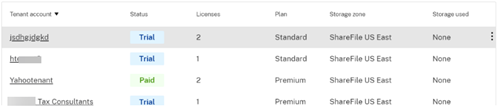
Requisitos previos
- Debe tener habilitada la función de creación y administración de zonas de almacenamiento.
- Debe tener habilitada la opción Administrar el acceso de arrendatarios .
- Debe ser un administrador con el permiso de gestión de empleados activado.
Agregar un arrendatario
En los pasos siguientes se explica cómo agregar un arrendatario en ShareFile.
-
En su cuenta de ShareFile, vaya a Configuración > Configuración de administración > Preferencias avanzadas > Administración de arrendatarios.
-
Seleccione Agregar arrendatario.
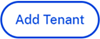
-
Escriba los detalles del administrador en los campos correspondientes.

-
Escriba los detalles de la empresa (arrendatario) y, a continuación, seleccione que acepta los términos de servicio.
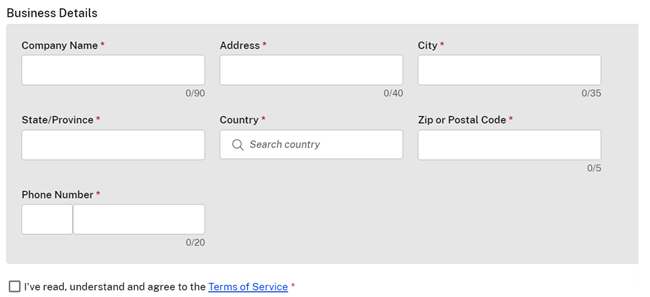
-
Introduzca el subdominio de la cuenta y verifique la disponibilidad. Si ya se está usando, seleccione otro nombre.
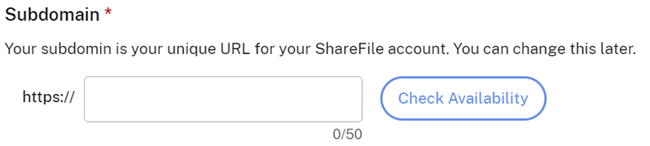
-
Seleccione el tipo de cuenta.

-
Seleccione el tipo de plan. Para obtener más información sobre los tipos de planes de ShareFile, consulte ShareFile.
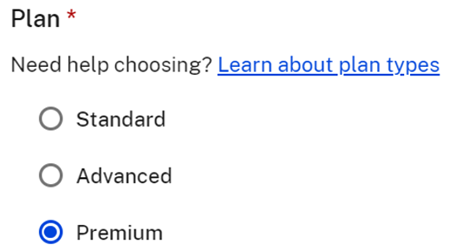
-
Si es necesario, seleccione Proporcionar un contacto de soporte para los arrendatarios. Este paso es opcional.
Nota:
Complete los campos de información de contacto de soporte si seleccionó la opción.
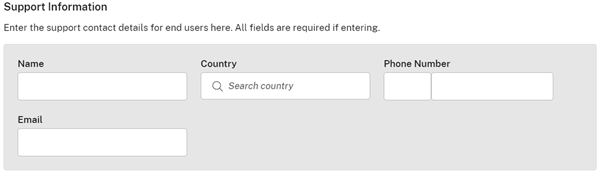
-
Seleccione la zona de almacenamiento de la cuenta de arrendatario.
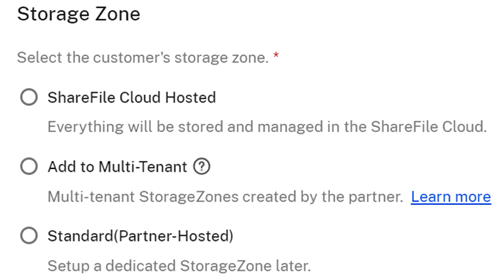
-
Seleccione Finalizar para crear la cuenta de arrendatario.

Descargar como CSV
En los pasos siguientes se explica cómo descargar un archivo CSV con la información del arrendatario, incluido el nombre de la cuenta del arrendatario, el estado actual, el número de licencias, el tipo de plan, el nombre de la zona de almacenamiento y el almacenamiento utilizado.
-
En el panel de administración de arrendatarios, selecciona Descargar como CSV.
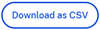
-
Use la aplicación que prefieras para abrir el archivo.
Cancelar una cuenta
-
Seleccione los puntos suspensivos al final de la fila para la cuenta que debe cancelarse.

-
Seleccione Cancelar según el tipo de cuenta:
- Para una cuenta de prueba, seleccione Cancelar prueba.

- Para una cuenta, seleccione Cancelar cuenta.

El estado se actualiza a Cancelado y no se requiere ninguna acción adicional.
- Para una cuenta de prueba, seleccione Cancelar prueba.
Convertir una cuenta de prueba en una cuenta de pago
-
Seleccione los puntos suspensivos al final de la fila para la cuenta que necesitas convertir de prueba a de pago.
-
Seleccione Convertir en pago.
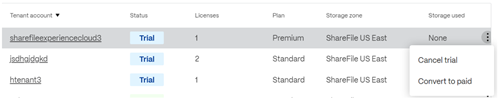
-
Seleccione el tipo de plan y luego Convertir cuenta.
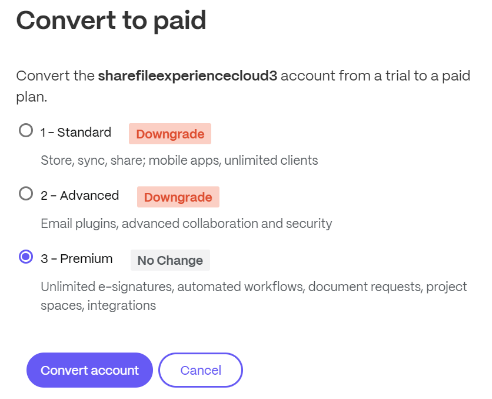
Cambiar el plan de la cuenta
-
Seleccione los puntos suspensivos al final de la fila de una cuenta de pago para cambiar el tipo de plan.
-
Seleccione Cambiar plan.

-
Seleccione el tipo de plan y luego Cambiar plan.
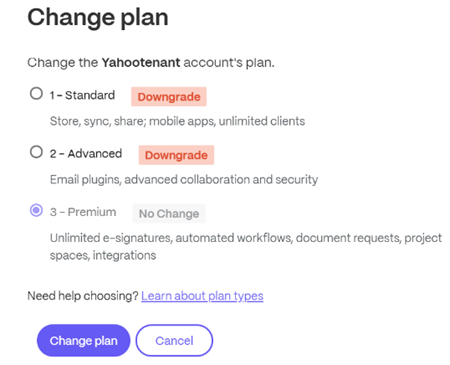
Compartir
Compartir
This Preview product documentation is Citrix Confidential.
You agree to hold this documentation confidential pursuant to the terms of your Citrix Beta/Tech Preview Agreement.
The development, release and timing of any features or functionality described in the Preview documentation remains at our sole discretion and are subject to change without notice or consultation.
The documentation is for informational purposes only and is not a commitment, promise or legal obligation to deliver any material, code or functionality and should not be relied upon in making Citrix product purchase decisions.
If you do not agree, select I DO NOT AGREE to exit.